डोमेन में विंडोज 10 पीसी कैसे जुड़ें
माइक्रोसॉफ्ट विंडोज 10 / / March 18, 2020
पिछला नवीनीकरण

डोमेन नेटवर्क परिधि के भीतर किसी भी नेटवर्क कंप्यूटर से एकल उपयोगकर्ता लॉग प्रदान करते हैं। यहां एक डोमेन में विंडोज 10 क्लाइंट को कैसे शामिल किया जाए।
एक डोमेन-आधारित नेटवर्क एक सर्वर नामक एक एकल कंप्यूटर से पूरे नेटवर्क का केंद्रीकृत प्रशासन प्रदान करता है। डोमेन नेटवर्क परिधि के भीतर किसी भी नेटवर्क कंप्यूटर से एकल उपयोगकर्ता लॉग प्रदान करते हैं। उपयोगकर्ता संसाधनों का उपयोग करने में सक्षम हैं जिसके लिए उनके पास उपयुक्त अनुमति है। जब मैं डोमेन नेटवर्क की जटिलताओं में नहीं जाना चाहता, तो आप अपने नेटवर्क प्रशासक से संपर्क करके अधिक जानकारी प्राप्त कर सकते हैं यदि आपको अपने कार्यस्थल डोमेन से जुड़ने में कठिनाई होती है।
एक डोमेन में शामिल होने के लिए, आपको पहले यह सुनिश्चित करना होगा कि आपके पास निम्नलिखित जानकारी और संसाधन हैं:
- डोमेन पर एक उपयोगकर्ता खाता, यह जानकारी आप अपने नेटवर्क व्यवस्थापक से प्राप्त कर सकते हैं।
- डोमेन का नाम।
- विंडोज 10 प्रो या एंटरप्राइज / एजुकेशन एडिशन चलाने वाला कंप्यूटर
- डोमेन नियंत्रक को विंडोज सर्वर 2003 (कार्यात्मक स्तर या बाद में) चलना चाहिए।
- मुझे परीक्षण के दौरान पता चला कि विंडोज 10 विंडोज 2000 सर्वर डोमेन नियंत्रकों का समर्थन नहीं करता है।
एक डोमेन में एक विंडोज 10 पीसी या डिवाइस से जुड़ें
विंडोज 10 पीसी पर जाएंसेटिंग्स> सिस्टम> के बारे मेंफिर एक डोमेन में शामिल हों पर क्लिक करें।
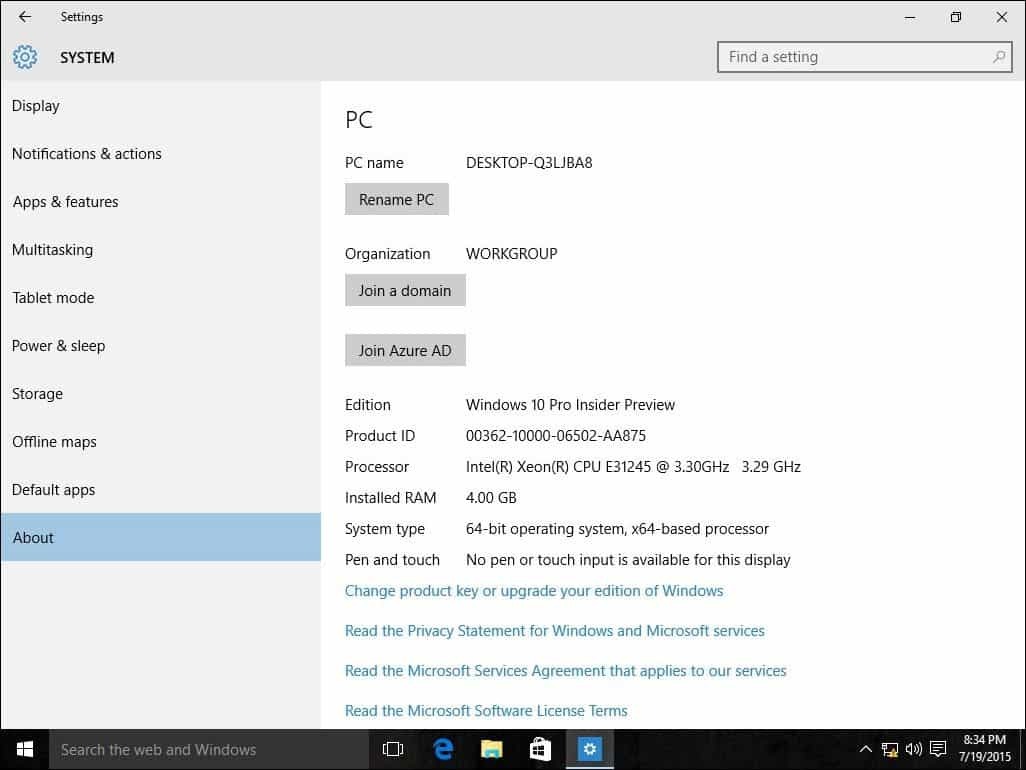
डोमेन नाम दर्ज करें और अगला क्लिक करें। आपके पास सही डोमेन जानकारी होनी चाहिए, लेकिन यदि नहीं, तो अपने नेटवर्क व्यवस्थापक से संपर्क करें।
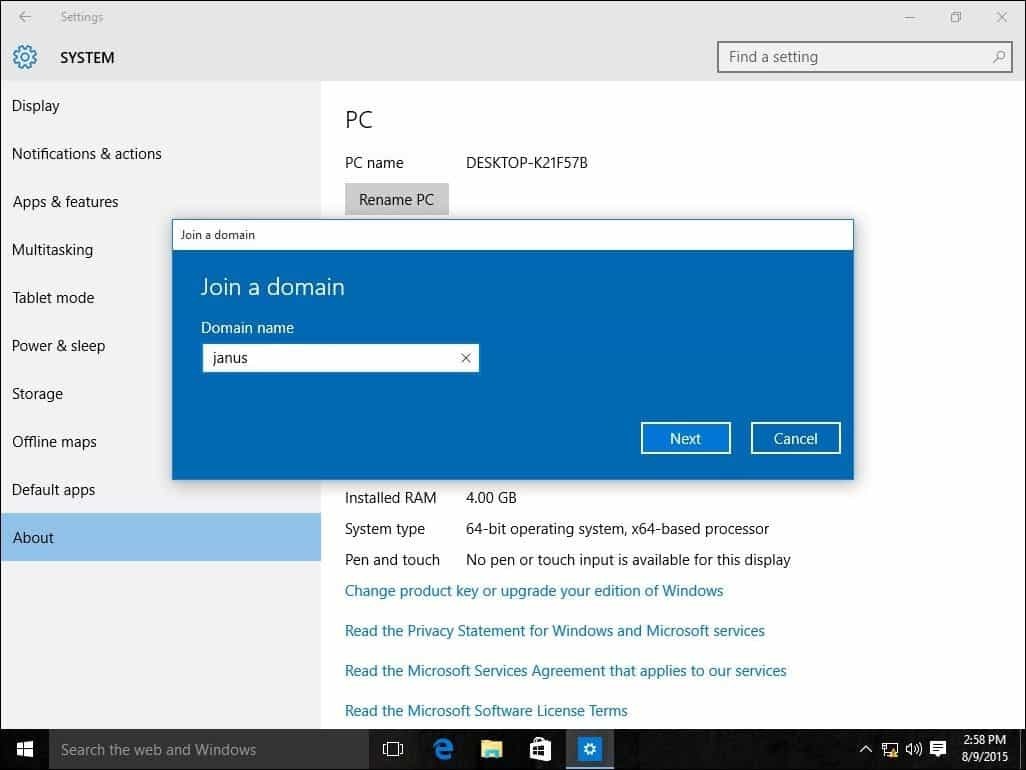
खाता जानकारी दर्ज करें जिसका उपयोग डोमेन पर प्रमाणित करने के लिए किया जाता है, फिर ठीक पर क्लिक करें।
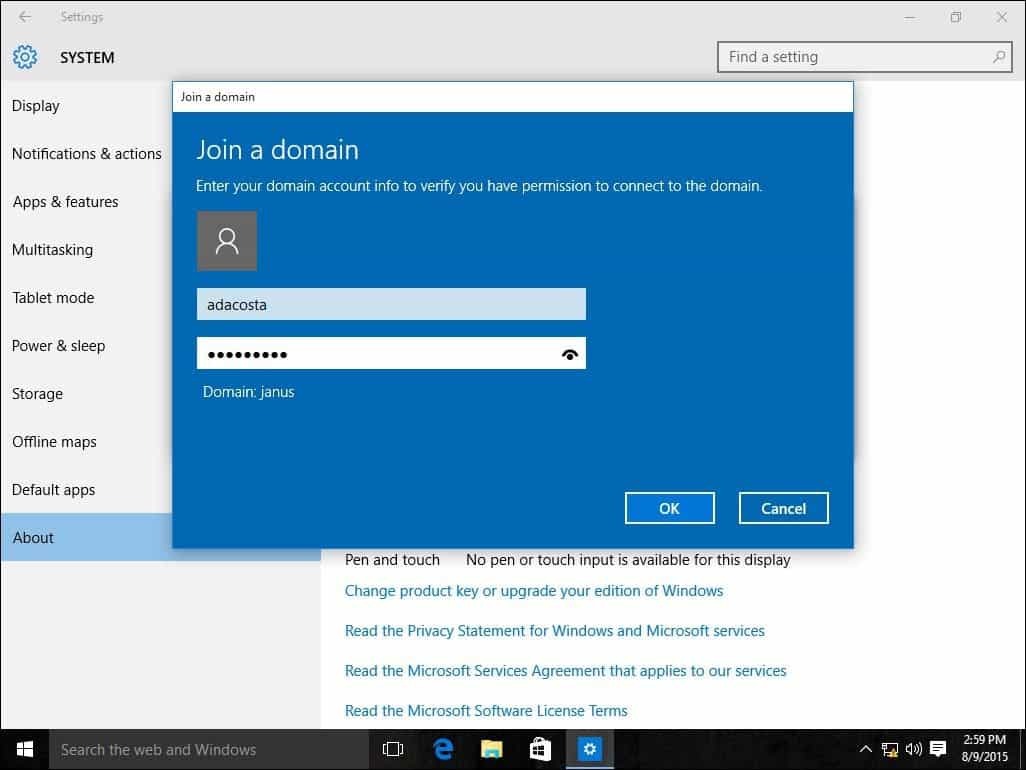
जब आपका कंप्यूटर डोमेन पर प्रमाणित हो, तब तक प्रतीक्षा करें।
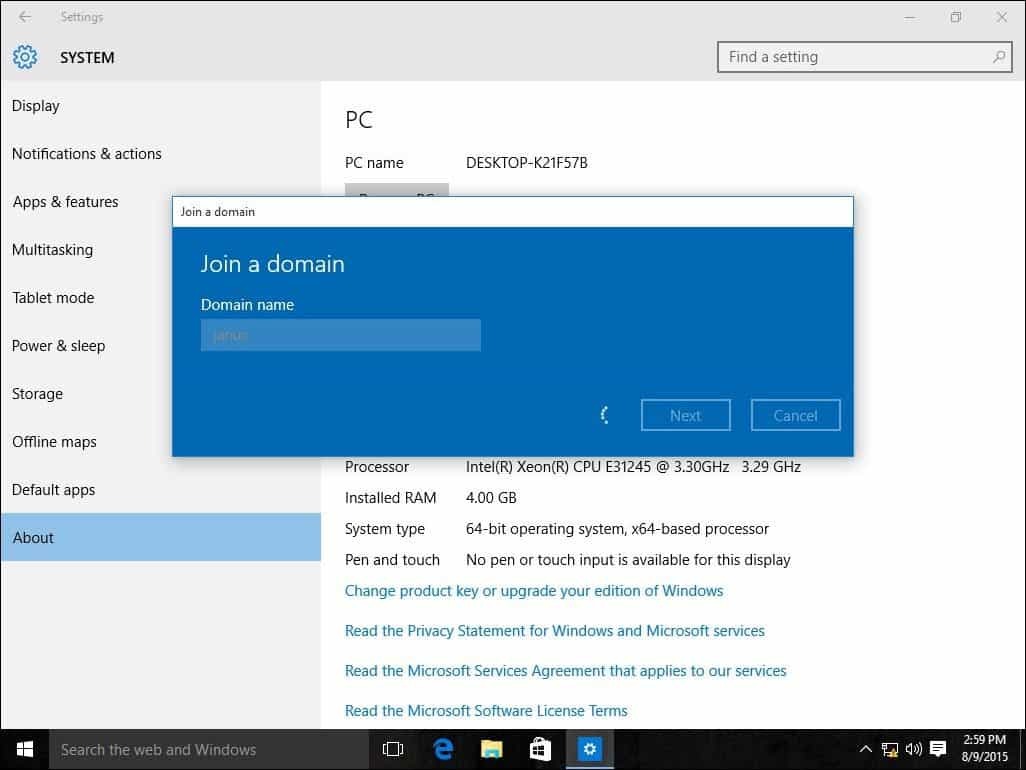
जब आप इस स्क्रीन को देखते हैं तो अगला क्लिक करें।
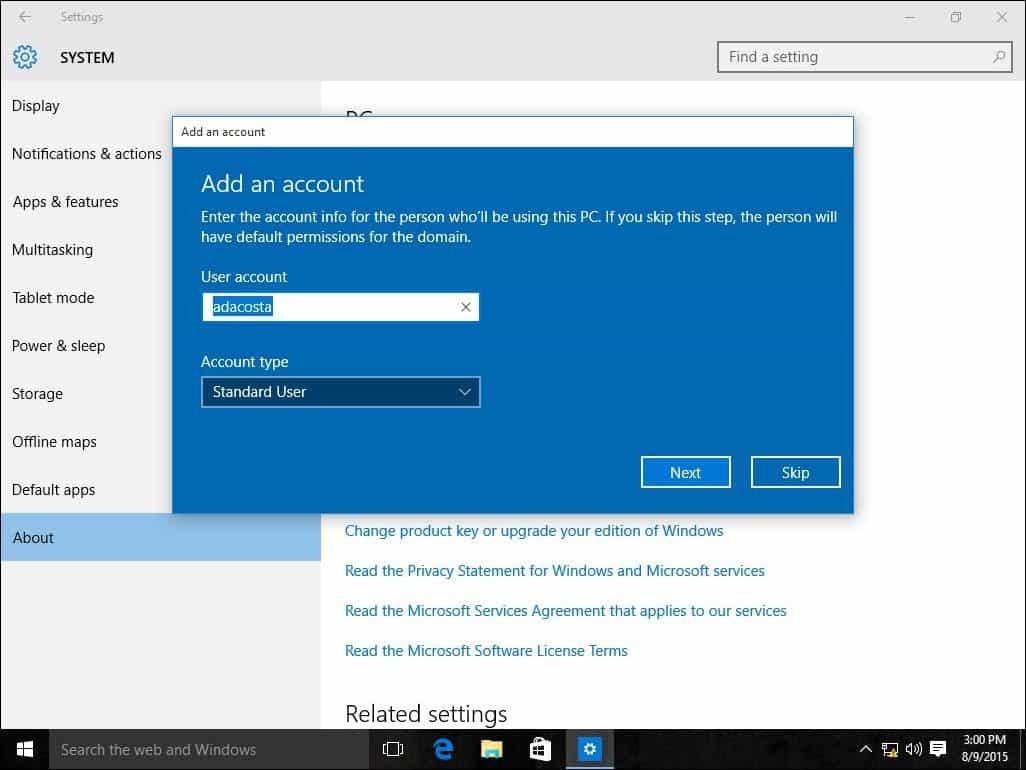
और फिर आपको प्रक्रिया पूरी करने के लिए पुनः आरंभ करने की आवश्यकता होगी।
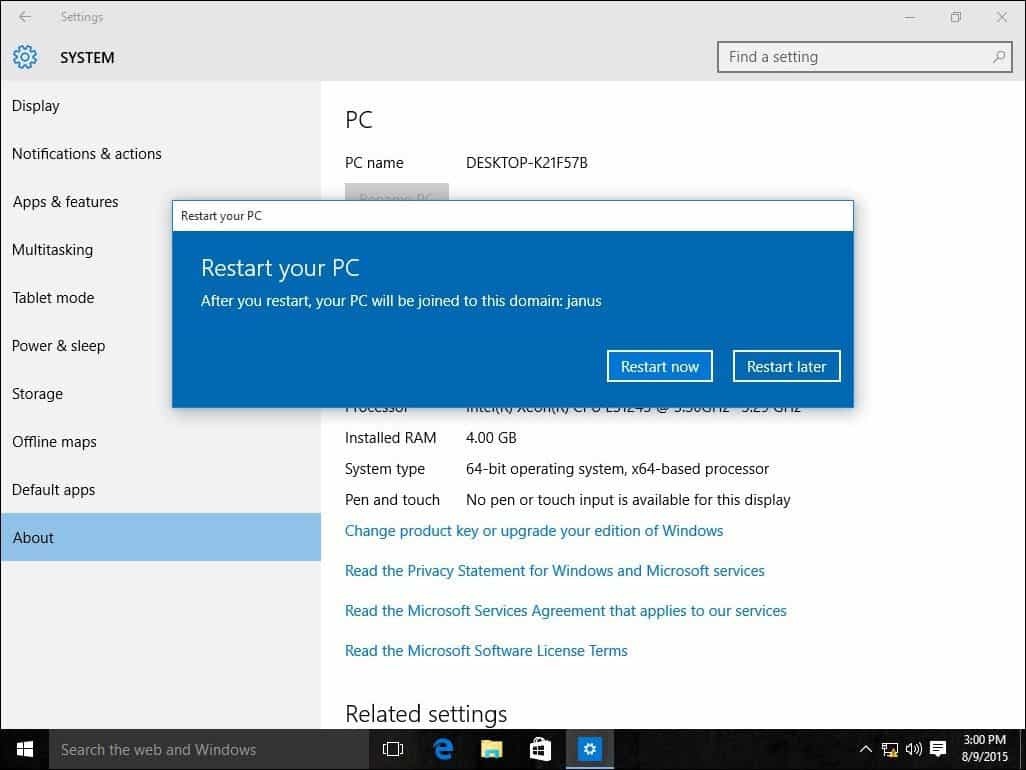
जब साइन इन स्क्रीन दिखाई देती है, तो आप देखेंगे कि DOMAIN का उपयोगकर्ता खाता प्रदर्शित है। अपना पासवर्ड दर्ज करें और अब आप अपने डोमेन पर लॉग इन होंगे।
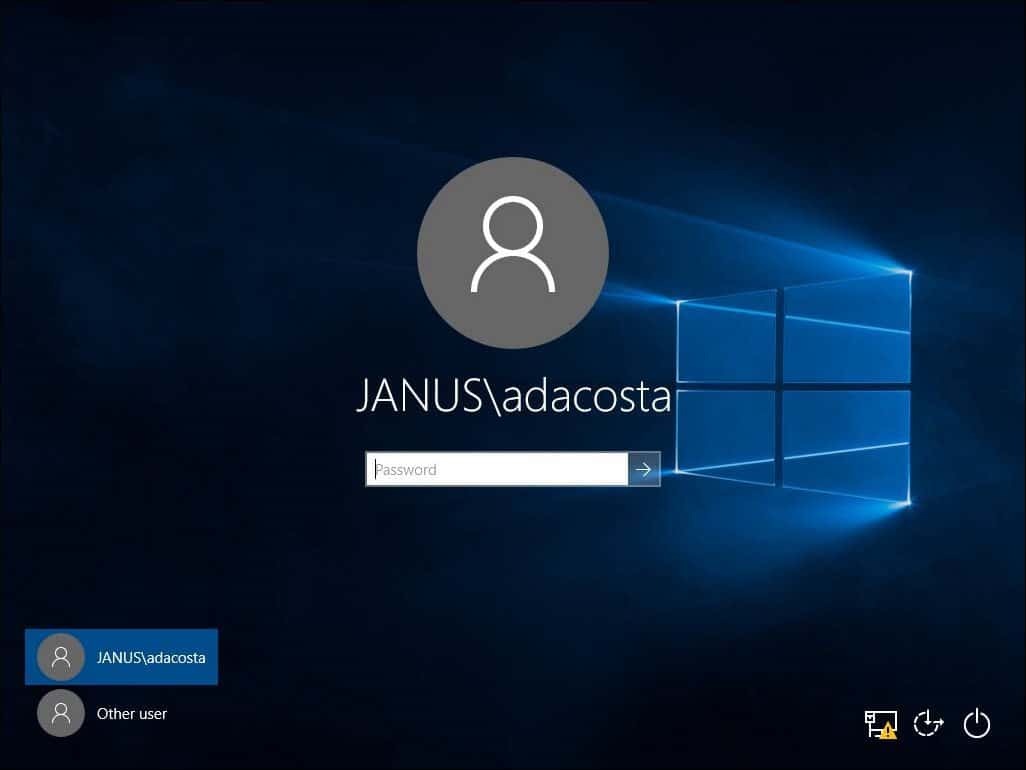
आप देखेंगे कि एक बार जब आप डोमेन से जुड़ जाते हैं, तो आपके बारे में पहले सूची विकल्प नहीं हैं जो पहले प्रस्तुत किए गए थे। ऐसा इसलिए होता है क्योंकि आपका कंप्यूटर सर्वर द्वारा केंद्रीय रूप से प्रबंधित होता है।
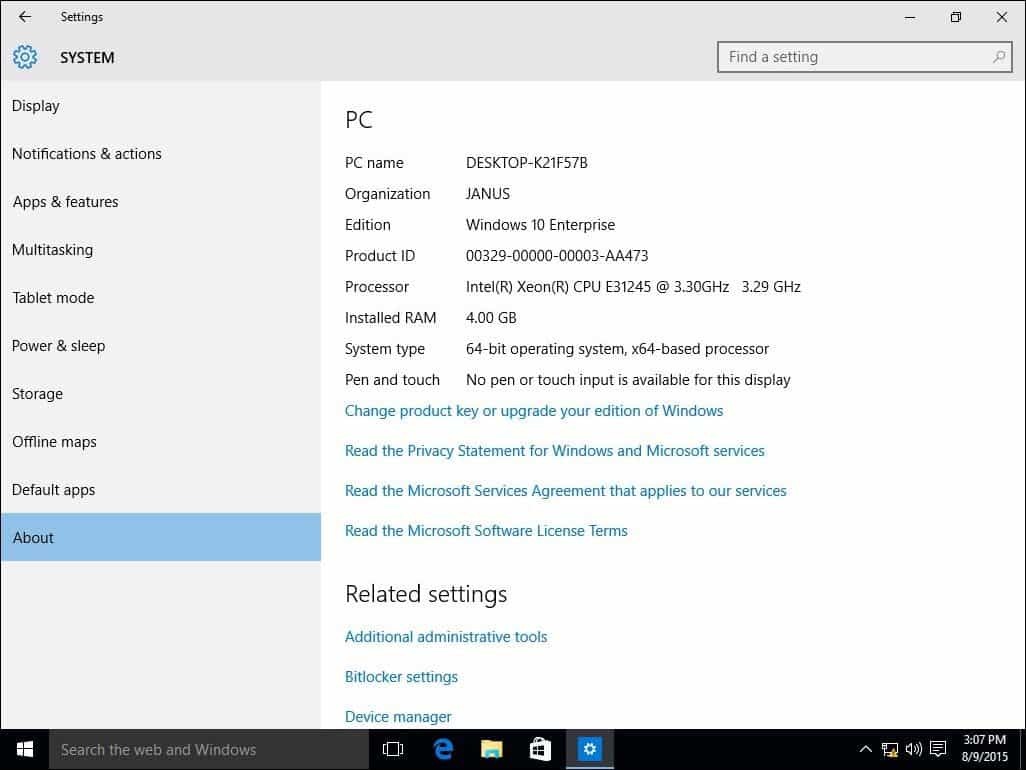
डोमेन छोड़कर या अपने स्थानीय खाते में प्रवेश करें
यदि कोई आवश्यकता उत्पन्न होती है जहां आपको डोमेन छोड़ने या अपने स्थानीय खाते में लॉग इन करने की आवश्यकता होती है, तो आप आसानी से ऐसा कर सकते हैं। जब आपका कंप्यूटर किसी डोमेन से जुड़ जाए, तो अपने स्थानीय खाते में प्रवेश करें। स्क्रीन में अपनी मशीन से साइन आउट करें, "अन्य" उपयोगकर्ता चुनें।
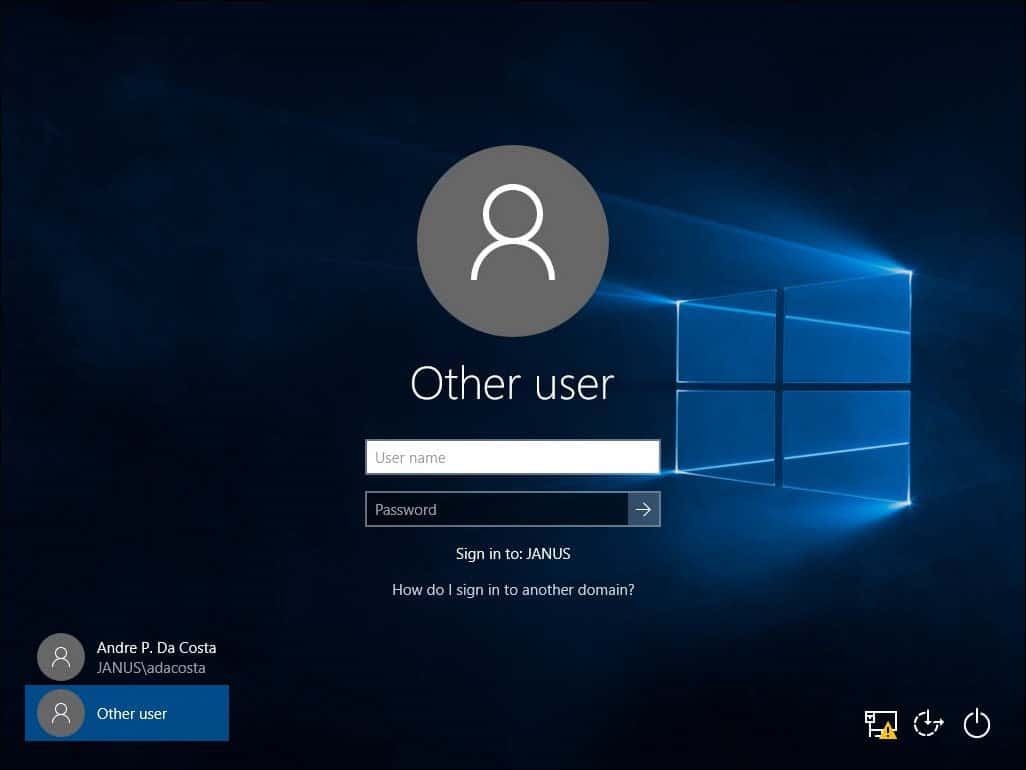
मशीन नाम दर्ज करें जिसके बाद एक बैकस्लैश और फिर आपका स्थानीय उपयोगकर्ता खाता जैसा कि नीचे दिखाया गया है।
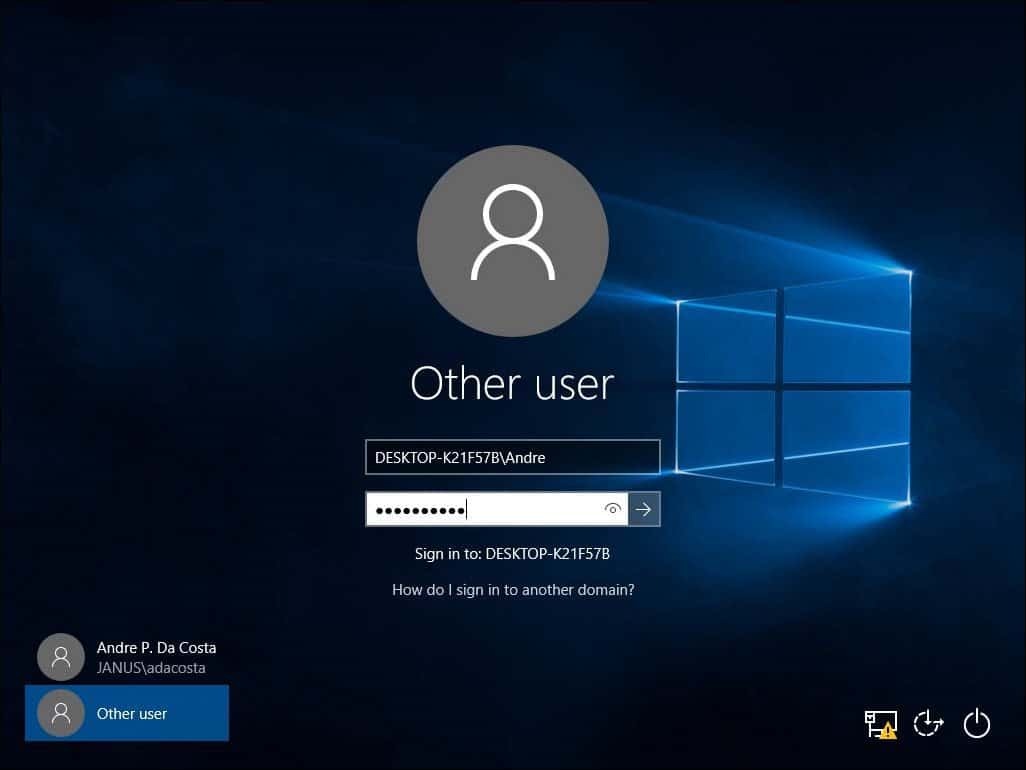
एक डोमेन छोड़ दें
डोमेन छोड़ने के लिए, अपने स्थानीय खाते में साइन इन करें, क्लिक करें प्रारंभ> सेटिंग> सिस्टम> के बारे में और फिर संगठन से डिस्कनेक्ट का चयन करें।
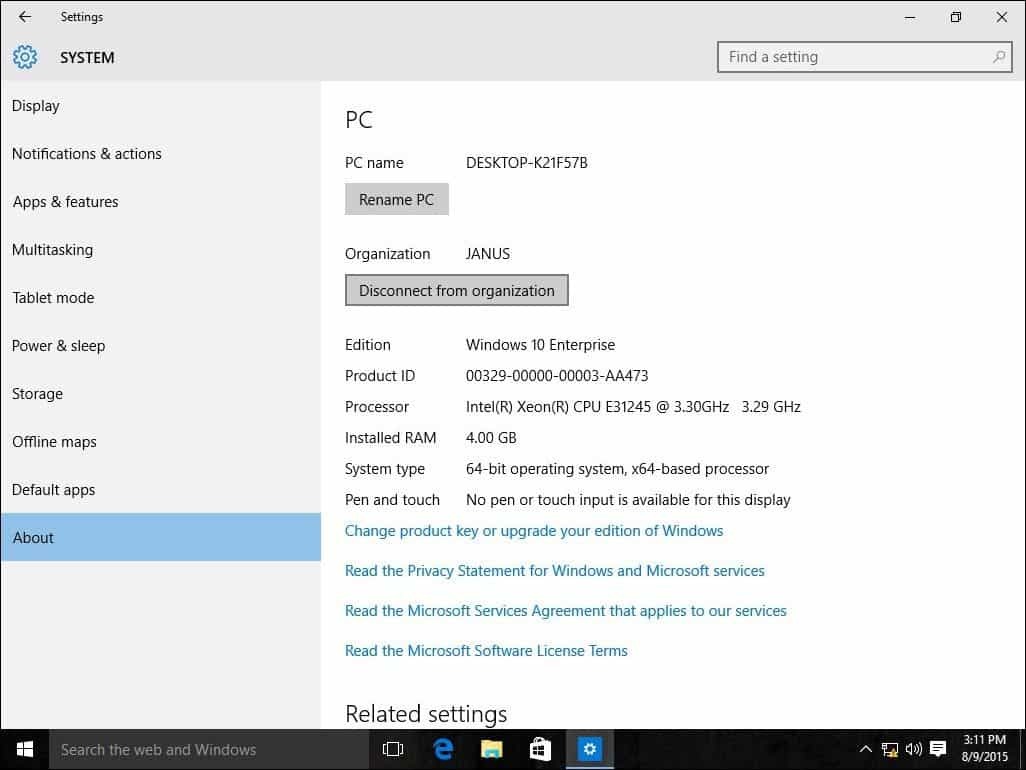
कृपया ध्यान दें, जब आप एक डोमेन से जुड़ते हैं, तो आपको पहले लॉग इन पर अपना पासवर्ड बदलना पड़ सकता है।
